CMD-Befehle im Batch-Skript ausführen
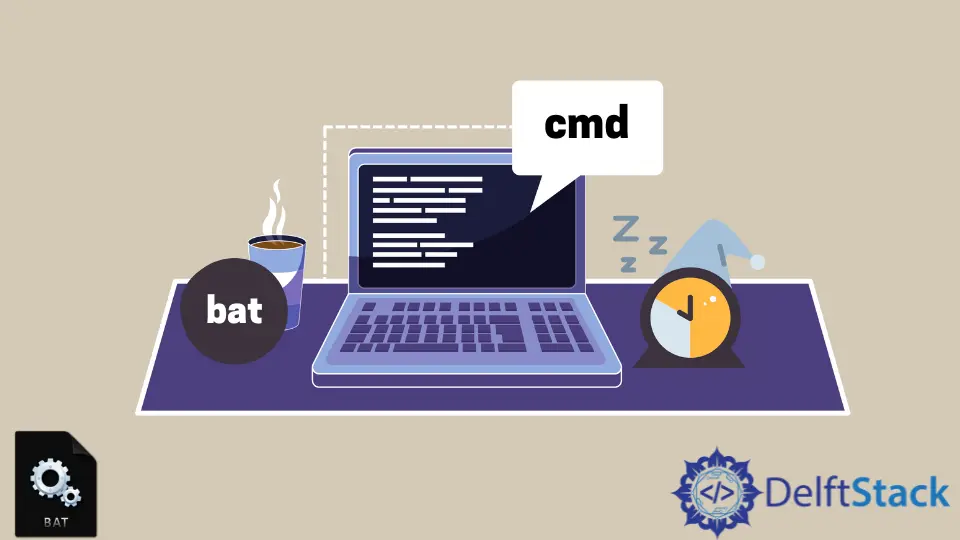
Suchen Sie nach einer Möglichkeit, Windows-Eingabeaufforderungsbefehle mit einem Batch-Skript auszuführen? Dann können Sie diesem Artikel folgen.
In diesem Artikel werden Möglichkeiten erläutert, mit denen Sie Eingabeaufforderungsbefehle von Ihrem Batch-Skript ausführen können. Wir werden die Technik Schritt für Schritt besprechen.
Außerdem werden wir notwendige Beispiele und Erklärungen sehen, um das Thema verständlicher zu machen.
Schritte zum Ausführen von CMD-Befehlen mit Batch-Skript
Batch ist eine speziell entwickelte Skriptsprache für die Windows-Eingabeaufforderungsumgebung. Es kann auch Eingabeaufforderungsbefehle ausführen.
Sie können eine Folge von CMD-Befehlen haben, um eine bestimmte Aufgabe auszuführen. Sie müssen nur alle diese Befehle kopieren, in eine Batch-Datei (.bat) einfügen und das Skript ausführen.
Auf diese Weise müssen Sie nicht alle Befehle einzeln ausführen. Sehen wir uns die Schritte zum Kombinieren aller Eingabeaufforderungsbefehle in einem Batch-Skript an.
Organisieren Sie Ihre Befehle
Dies ist unser erster Schritt und der wichtigste Schritt. In diesem Schritt organisieren wir unsere Befehle der Reihe nach.
Dieser Prozess muss sorgfältig durchgeführt werden, da jede falsche Reihenfolge von Befehlen dazu führen kann, dass der Prozess fehlschlägt. Wenn Sie beispielsweise einen Befehl zum Ausführen einer Datei schreiben, müssen Sie zuerst das Verzeichnis ändern, in dem sich die Datei mit dem Befehl CD befindet, und dann den Dateinamen angeben, um die Datei auszuführen.
Sie müssen also dieser Reihenfolge folgen, wenn Sie ein Batch-Skript zum Ausführen einer bestimmten Datei aus Ihrem Verzeichnis schreiben.
Fügen Sie Ihre Befehle in die Batch-Datei ein
Wenn Sie den ersten Schritt abgeschlossen oder Ihre Befehle organisiert haben, ist es an der Zeit, sie in Ihrem Batch-Skript zusammenzufügen. Dazu müssen Sie alle Befehle kopieren und in eine Datei einfügen.
Speichern Sie dann die Datei mit der Erweiterung .bat. Hier ist ein ähnliches Beispiel:
C:\
CD C:\Program files\IIS Express
START iisexpress /path:"C:\FormsAdmin.Site" /port:8088 /clr:v2.0
START http://localhost:8088/default.aspx
PAUSE
Führen Sie Ihr Batch-Skript aus
Dies ist der letzte Schritt. In diesem Schritt müssen Sie nur das Skript ausführen.
Sie können hier zwei Wege gehen. Der erste ist sehr einfach; Doppelklicken Sie auf die .bat-Datei.
Die zweite besteht darin, die Eingabeaufforderung zu öffnen und die Datei .bat auszuführen. Sie können dem folgenden Beispiel folgen, um Ihre .bat-Datei auszuführen,
"G:\Batch_code\BatchTest.bat"
Sie müssen nur das genaue Verzeichnis Ihrer .bat-Datei in doppelte Anführungszeichen setzen.
Fazit
Dieser Artikel ist sehr hilfreich, wenn Sie immer wieder dieselben Befehle ausführen. Sie müssen nicht jeden Befehl einzeln ausführen; Sie müssen nur Ihre .bat-Datei ausführen.
Aminul Is an Expert Technical Writer and Full-Stack Developer. He has hands-on working experience on numerous Developer Platforms and SAAS startups. He is highly skilled in numerous Programming languages and Frameworks. He can write professional technical articles like Reviews, Programming, Documentation, SOP, User manual, Whitepaper, etc.
LinkedIn